
Owen Little
0
3903
1047
İPhone yedeklemeniz iCloud alanınızı aşıyorsa, daha fazla iCloud depolama alanı almayı ve daha fazla iCloud depolama alanı satın almaya karar verebilirsiniz Sonunda Daha Fazla iCloud Depolama Alanı Satın Alma Zamanı mı? Artık iCloud depolama alanı eskisinden çok daha düşük bir maliyete sahip olduğu için, 5GB'tan daha yüksek bir yükseltme zamanı gelebilir. .
200GB'lık bir planla, birinci sınıf bulut deposunda yüzüyorsunuz. Bir kısmını iyi kullanmak için denemek ve bir teklif vermek amacıyla, depolama alanımı yükselttikten sonra unutmuş olduğum diğer tüm özellikleri aramaya başladım..
İşte iCloud yedek depolama alanınızı iyi kullanmak için ipuçları. Bunlardan birini deneyin veya iCloud için kendi kullanımlarınızı kullanın!
1. Diğer Cihazlarınızı Yedekleyin
Diğer birçok kullanıcı gibi, birincil cihazımı yedeklemek için yalnızca 50 GB depolama alanı aldım. İPhone'unuzu Güncelleme: iOS, Uygulamalar ve Veri Yedeklemeleri iPhone'unuzu Güncelleme: iOS, Uygulamalar ve Veri Yedeklemeleri iPhone'unuzu nasıl güncelleyebileceğinizi mi merak ediyorsunuz? İOS'u nasıl güncelleyeceğinizi, önceden ne yapacağınızı ve iPhone uygulamalarını nasıl güncelleyeceğinizi gösteriyoruz. : bir iPhone. Seyahat ve iş amacıyla ara sıra kullandığım iPad veya iPod Touch'ımın bir yedeğini almak isteyebileceğim hiç aklıma gelmedi..
İCloud yedeklemesini açmak için:
- Yedeklemek istediğiniz cihazın kilidini açın.
- Yönelmek Ayarlar> [Adınız]> iCloud.
- Aşağı kaydırın ve iCloud Yedekleme, sonra açma / kapama konumuna getirin üzerinde.
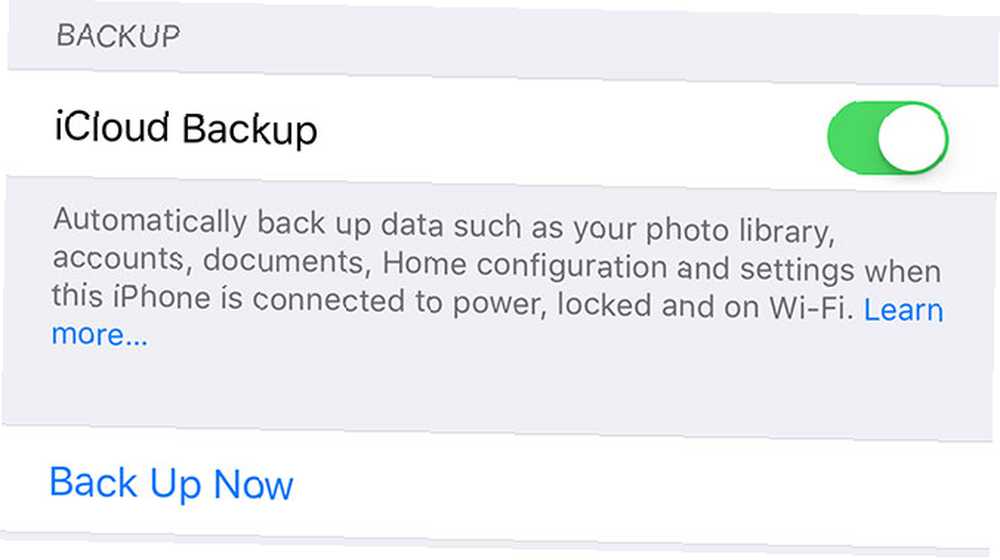
Unutmayın, ilk yedeklemenin tamamlanması biraz zaman alabilir. İPhone'umu başlattıktan sonra yedeklemem birkaç gün sürdü, bu nedenle sabır önemlidir. Birden fazla cihazı yedeklemek için iCloud'u kullanacaksanız, çok uzun zamandır bekliyor olabilirsiniz.
2. Ailenizle Alanınızı Paylaşın
Aile Paylaşımı, Apple'ın aynı kredi kartıyla hesapları birbirine bağlamasıdır. Bu özelliği, satın alma işlemlerini incelemeye ve iTunes içeriğini paylaşmaya ek olarak, iCloud depolamayı da paylaşma özelliğini kullanabilirsiniz. Aile Paylaşımının en iyi bölümlerinden biri, iCloud depolamayı ailenize dağıtma kabiliyetidir.
Bunu yapabilmek için 200GB veya 2TB katmanda olmanız gerekir. Öncelikle Aile Paylaşımı Kurun Aile Paylaşımı Kurun ve Paylaşın Uygulamalar, Müzik ve Diğer iTunes Satın Alma Ayarlarını Yapın Aile Paylaşımı Kurun, Paylaşın Paylaşın, Paylaşın ve Paylaşın Uygulamalar, Müzik ve Diğer iTunes Satın Alma İşlemleri Siz ve aile üyeleriniz, uygulamanız ve müziğiniz için ayrı ayrı iTunes hesaplarına sahiptir satın alırsınız, ancak aynı uygulamalar için birden çok kez ödeme yapmanız gerekmiyor. altında Ayarlar> [Adınız]> Aile Paylaşımı Ayarla iOS'ta veya Sistem Tercihleri> iCloud> Aileyi Yönet Mac'te.
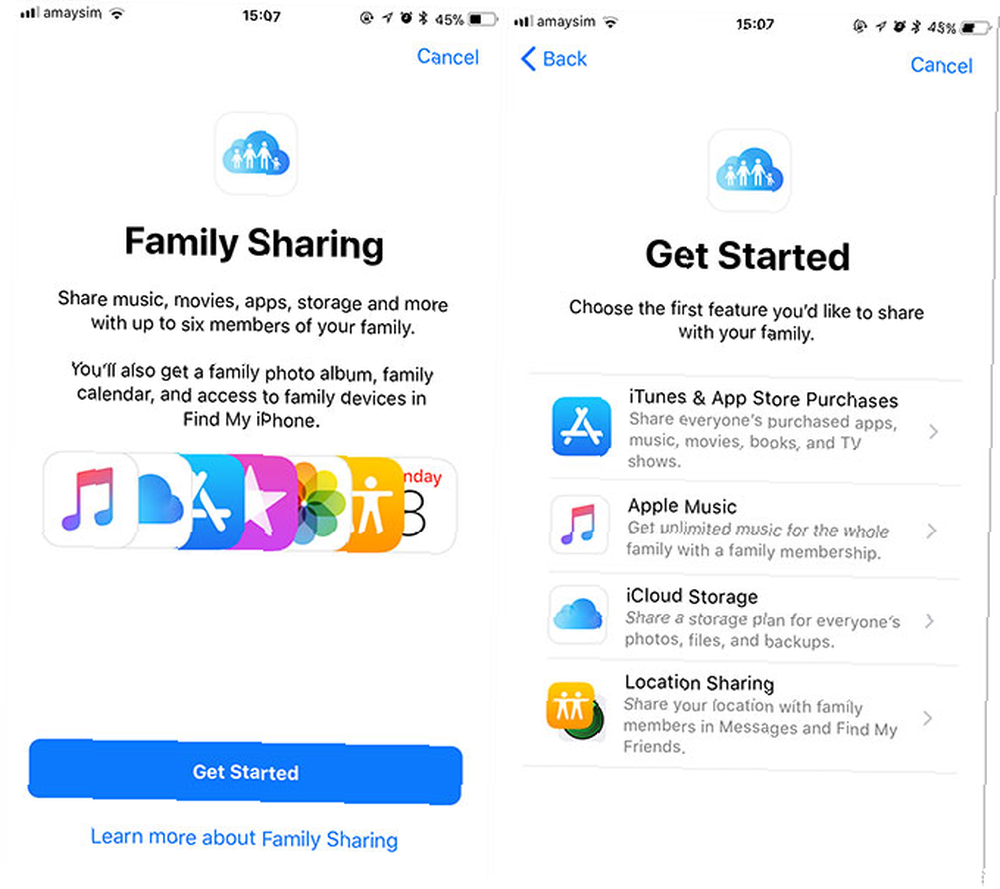
İstendiğinde iCloud Depolama uygun alanınızı ailenizin tüm üyeleriyle paylaşmaya başlamak için. Family Sharing'in en büyük sakıncası, tüm satın alımların birincil kullanıcının hesabından (hatta plandaki diğer yetişkinlerden) geçmesi gerektiğidir. Sonuç olarak, tüm alışverişlerinizi aynı karttan yapmanız gerekir..
3. iCloud Fotoğraf Kütüphanesini Açın
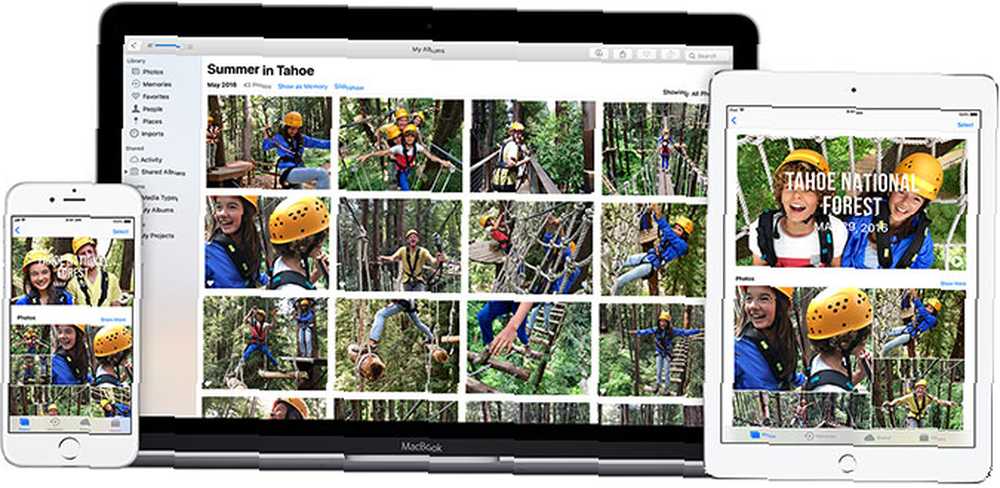
Tüm değerli anılarınızı buluta saklamaya başlamanın zamanı geldi mi? Apple’a göre, bu iCloud’un harika bir kullanımı. Özelliği açarak, cihazınızdaki düşük kaliteli sürümleri korurken orijinal tam boyutlu görüntülerinizi bulutta saklamayı seçebilirsiniz..
Bu size tonlarca depolama alanı kazandırabilir ve istediğiniz zaman buluttan tam boyutlu görüntülere erişmeyi isteyebilirsiniz. İCloud Photo Library'yi ayrıca orijinal özünürlüklerini iPhone'unuza depolarken, bir yedekleme çözümü olarak da kullanabilirsiniz..
İCloud Fotoğraf Kütüphanesi ile ilgili en büyük sorunum, Apple'ın iCloud Müzik Kütüphanesini zaten silmiş olması Apple Müzik Kitaplığınızı mı sildi? Müzik Kaybolan Zaman İçin İpuçları Apple Music Kütüphanenizi Silindi mi? Müzik Kaybolan Zaman İçin İpuçları Apple Music kitaplığınızı sildi mi? İCloud'da güvende olduğunu düşündüğünüz şarkılar kayboldu mu? Koleksiyonunuzu kurtarmak ve korumak için yapabilecekleriniz. iz bırakmadan. Daha sonra tekrar geri yüklemek için bir aile üyesi, tekrar oldu.
Bir Apple kıdemli amirine, iCloud'da depolanan öğeler söz konusu olduğunda hangi önlemlerin alındığını sorduğumda, 2018 ve Apple Music Hala bir iCloud Sorunu Var 2018 ve Apple Music Hala bir iCloud Sorunu Var İki yıl, iCloud Music Library hala yükümlülük. Daha da kötüsü, Apple, Apple Music'in ötesine ve bir bütün olarak iCloud'a uzanan bu sınırlamaların pek çoğundan gelmiyor. , sorumu cevaplayamadılar. Apple’ın orijinal yüksek kaliteli görüntülerimi güvenle saklayacağına inanmıyorum, bu nedenle orijinal görüntülerinize iCloud Fotoğraf Kitaplığı’na güvenmeniz konusunda kesinlikle uyarırım. İCloud'u bu şekilde kullanmaya karar verirseniz, başka bir yedeklemeye devam edin.
Özelliği açmak istiyorsanız Ayarlar> [Adınız]> iCloud> iCloud Fotoğraf Kütüphanesi iOS'ta veya Sistem Tercihleri> iCloud sonra tıklayın Seçenekler yanındaki düğme Fotoğraflar etkinleştirmek için kutuyu işaretleyin iCloud Fotoğraf Kütüphanesi.
4. Mac Depolama Alanınızı Optimize Edin
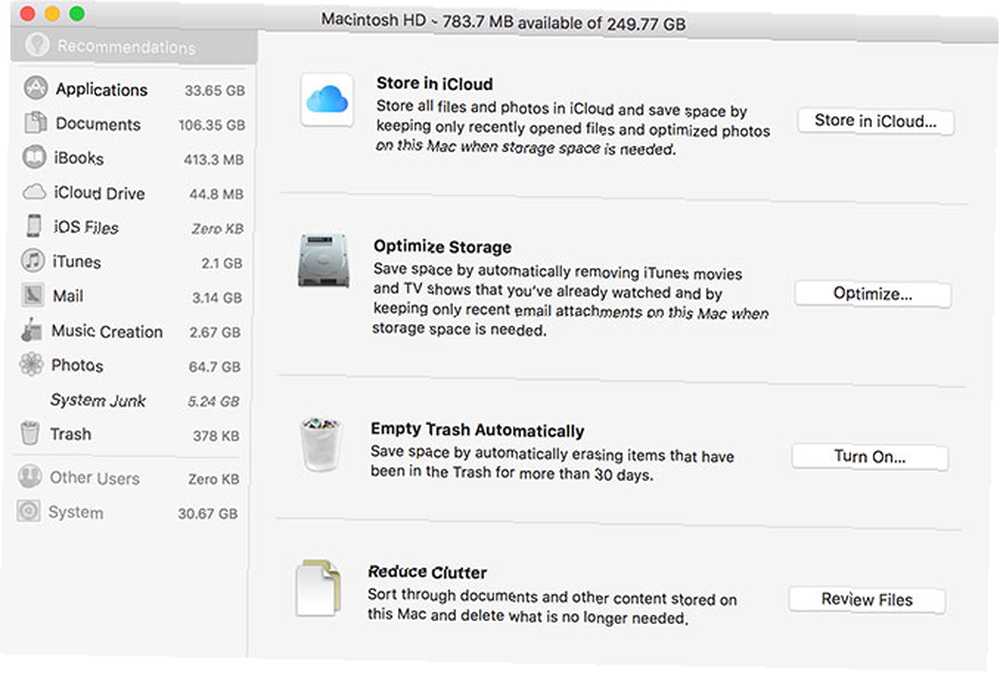
macOS Sierra adlı bir özellik sundu İCloud'da saklayın bilgisayarınızda yer kazanmak için. Mevcut iCloud depolama alanınız varsa, ücretsiz depolama belirli bir eşiğin altına düştüğünde, özellik en son açılan dosya ve klasörleri otomatik olarak buluta taşır.
Bu, arka planda gerçekleşen görünmez bir süreçtir. macOS tüm transferleri ve indekslemeyi işler ve dosyalar hala yerel olarak saklanıyormuş gibi görünür. Uzaktan saklanan bir dosyayı açmaya çalışırsanız, macOS sizin için indirir.
Buradaki en büyük dezavantaj, çevrimdışı kullanımın bazı dosyaları kullanılamamasına neden olmasıdır. Neyin ne zaman taşındığını söyleyemezsiniz. Birçok kullanıcı için, bu dosyalar küçük ve çok sayıda olacaktır; çünkü, alanı kısıtlı olan kişilerin büyük dosyaları bir arada tutmaları pek olası değildir. Sonuç olarak, faydalar önemsiz olabilir. Olduğu söyleniyor, fazladan alanınız varsa iCloud'un harika bir kullanımı.
Özelliği açmak için, Depolama Yönetimi uygulama altında Uygulamalar> Yardımcı programlar (sadece Mac OS X'te Spotlight Search'ü Daha Verimli Kullanın En İyi Spotlight İpuçları ile Mac OS X'te Daha Verimli Arayın En İyi Spotlight İpuçları ile Spotlight, yıllardır katilli bir Mac özelliği olmuştur, Cupertino düzenli olarak Redmond'ı masaüstü arama sanatında okuyor. Mac'inizde daha fazlasını bulmanıza yardımcı olacak birkaç ipucu.) İCloud'da saklayın.
5. Mac'in Masaüstü'nü ve Belgelerinizi iCloud'da Saklayın
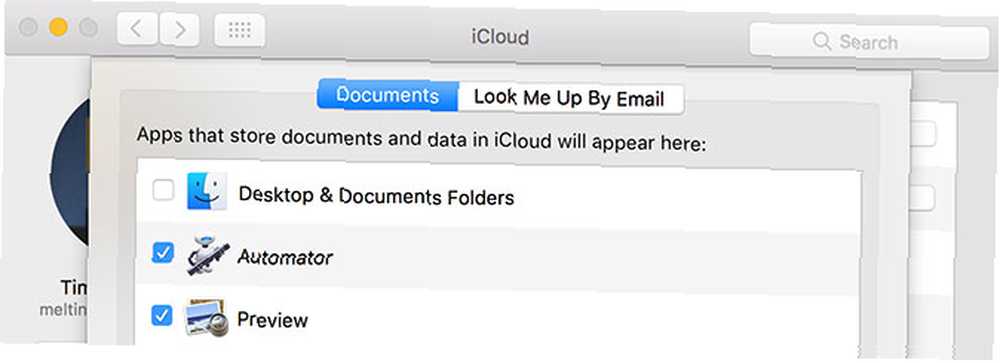
macOS High Sierra, Mac'in Belgeler ve Masaüstü klasörlerinin bir kopyasını iCloud'da saklayabilme özelliğini sundu. İlk yükleme tamamlandığında, bu klasörlere istediğiniz yerden erişebilirsiniz: iPhone'unuzdan, başka bir Mac'den veya iCloud.com adresinden web'de oturum açarak.
Yönelmek Sistem Tercihleri> iCloud daha sonra üzerine tıklayın Seçenekler yanındaki düğme iCloud Drive. Etkinleştirmek için kutuyu işaretleyin Masaüstü ve Belgeler Klasörleri.
6. Gerçek Bulut Hizmeti gibi Dosyaları Saklayın
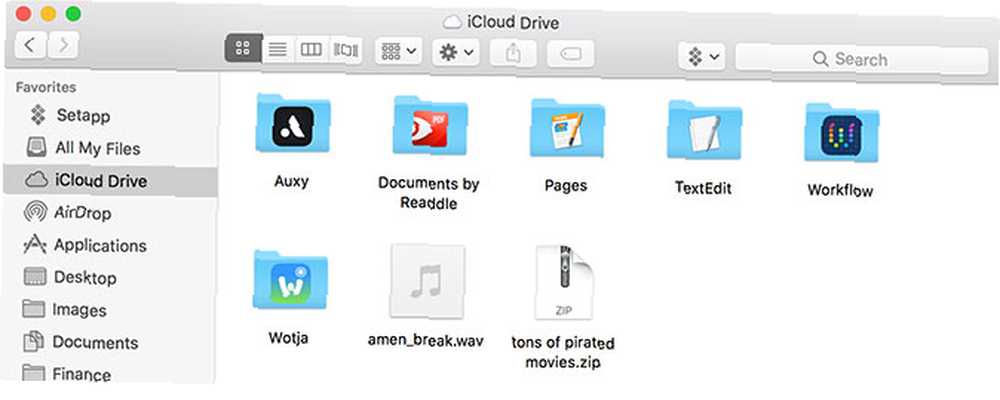
Biraz zaman aldı, ancak şimdi iCloud'u normal bir eski bulut depolama hizmeti olarak da kullanabilirsiniz. MacOS Sierra veya sonraki sürümleri olan kullanıcılar iCloud Drive Tüm geçerli iCloud belgelerinin listelendiği Bulucu kenar çubuğunda seçenek. iOS kullanıcıları Dosyalar uygulamasını kullanarak iCloud Drive'a erişebilir.
Apple için şaşırtıcı bir hamleyle, iCloud Drive, dosyanın 50 GB'ın altında olması koşuluyla depolayabileceği şeyle nispeten açık. Yüklediğiniz her şey, iPhone'lar, MacBook'lar ve iMac'ler de dahil olmak üzere iCloud'a bağlı tüm cihazlar ve web önyüzünü kullanarak iCloud.com'da oturum açabilen herhangi bir cihaz için uygun hale gelir..
Dosya türü kısıtlaması yoktur, bu nedenle kendi müziğinizi, DRM içermeyen videolarınızı, Windows çalıştırılabilir dosyalarınızı, ZIP arşivlerinizi, torrent dosyalarınızı ve Apple'ın kaşlarını çattığını düşündüğünüz herhangi bir şeyi yükleyebilirsiniz. Unutmayın, iCloud'un iCloud'dan Daha İyi olması için birkaç zorlayıcı alternatif var mı? Apple kullanıcıları için 6 Üstün Bulut Hizmeti iCloud'dan Daha mı İyi? 6 Apple Kullanıcıları için Üstün Bulut Hizmetleri Bazı yönlerde, Apple'ı bu kadar iyi bir donanım ve yazılım şirketi yapan şeyler bulutta kötüleştirmektedir. hemen hemen her iş için.











